Ezekkel az eszközökkel szüntesse meg és javítsa ki az elmosódott fényképeket és képeket
Homályos(Blurry) fotók? Lehet, hogy nem a rögzíteni kívánt tárgyra fókuszálta a kamerát. Vagy a kezed remegett egy kicsit, miközben megnyomta a rögzítő gombot. De hogyan lehet megjavítani őket? Az életlen és elmosódott fotók megfelelő eszközök segítségével egyszerűen javíthatók. Ez a cikk számos ilyen ingyenes eszközt ismertet, amelyek segíthetnek az elmosódott képek kijavításában és életre keltésében.
Nagyon sok különböző elmosódás fér bele a képbe. A legnépszerűbb az elmosódás(motion blur) , amely akkor fordul elő, ha a fényképezőgépet a kép rögzítése közben megmozdítják. A másikat pedig a tárgyra való helytelen fókuszálás(improper focusing) okozza . Ezek a Windows -szoftverek különféle algoritmusokat kombinálnak az ilyen elmosódások elemzésére és automatikus javítására. A képek ugyan nagymértékben javíthatók, de a kép minősége nem garantálható.
Tisztítsa meg és javítsa ki az elmosódott fényképeket és képeket
Egy elmosódott képen valójában az történik, hogy az összes információ valamilyen szabálynak megfelelően újraelosztásra kerül. A képek elmosódásához csak meg kell találnunk azt a szabályt néhány feltételezéssel, és a kép visszaállítható. Mindezek az eszközök az összes ilyen kép visszaállítására szolgálnak.
1] SmartDeblur
A SmartDeblur egy nagyszerű ingyenes program az elmosódott képek javítására. C++ nyelven írva (Written)Qt 4.8 használatával . Ez a szoftver számos dekonvolúciós technikán alapuló algoritmus képes teljesen elmosni az elmosódott képeket. A program használata meglehetősen egyszerű, és nem igényel előzetes ismereteket a képekről. Mindössze annyit kell tennie, hogy betölti a képet, és beállítja a csúszkákat a kép finomhangolásához.

Az eszköz nagy sebességű képfeldolgozást és valós idejű változtatásokat kínál. Ezenkívül eltérően működik a különböző típusú elmosódások esetén, ezért a kép betöltésekor ki kell választania az elmosódási hibát. Az eszköz legújabb verziói, amelyek pontos opciókat és funkciókat tartalmaznak, nem ingyenesek. De bármikor ingyenesen letölthet egy régebbi verziót (v1.27) a GitHubról(GitHub) .
2] Robusztus elmosó szoftver
Ez az eszköz egy optimalizált képelmosó szoftver. Könnyen kezeli az összes elmosódott képfájlt, és lenyűgöző eredményeket biztosít. A robusztus elmosódó szoftver(Deblurring Software) ingyenes és fizetős változatban is elérhető. Az ingyenes verzió nem engedélyez 800×800-nál nagyobb képeket. Ez az eszköz viszonylag gyorsabban tud működni, mint más eszközök, mert a mögötte lévő kód CPU(CPU) -ra és GPU -ra van optimalizálva . Ha NVIDIA GPU van telepítve, és tudja használni a CUDA -t , akkor a program GPU módban fut. Egyébként CPU módban(CPU Mode) is normálisan használható .
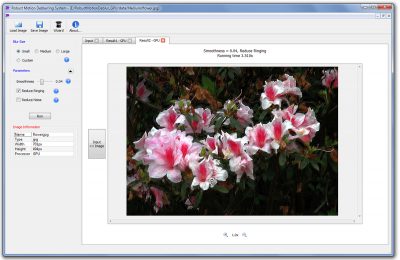
Az eszköz szinte bármilyen elmosódással képes működni. És a legtöbb természetes kép elmosódott kernelmérete automatikusan meghatározható. Ezenkívül a program támogatja a nagyobb elmosódási rendszermagokat is. Az elmosódás mértékétől függetlenül visszaállíthatja a képet a legfinomabb részletekkel. Ezenkívül elhomályosíthatja a teljes képet vagy egy adott területet. Kattintson ide a (here)Robust Deburring Software(Robust Deblurring Software) letöltéséhez .
3] DeblurMyImage
A DeblurMyImage egy könnyű eszköz, amely képes kijavítani a legtöbb gyakran elmosódott fotót. Kijavíthatja a remegő kéz vagy az életlenség okozta elmosódásokat. Vannak kézi vezérlők, amelyek a legjobb eredmény elérése érdekében állíthatók.
Két elmosódási mód áll rendelkezésre, nevezetesen az életlenség és a mozgáskorrekció. Választhat továbbá a progresszív vagy a simítás között az elmosódást. A program az összes népszerű formátummal működik, és meglehetősen könnyen kezelhető. Ez egy jó alapeszköz. Az ingyenes verzió nem teszi lehetővé az elmosódott képek mentését, de bármikor készíthet képernyőképet, és manuálisan mentheti őket.
Kattintson ide(here) a DeblurMyImage letöltéséhez.
4] LunaPic képszerkesztő
A LunaPic Image Editor(LunaPic Image Editor) a képszerkesztő eszközök teljes gyűjteménye, amely online, webalkalmazás formájában elérhető. Az egyik ilyen eszköz közülük a képélesítő eszköz. Feltöltheti a képet, majd a csúszka beállításával a kép optimális élességét vagy elmosódását érheti el.
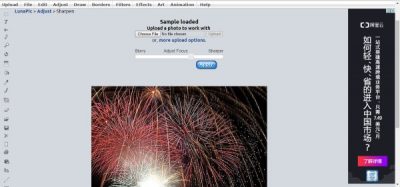
A LunaPic(LunaPic) egy nagyszerű online eszköz. Könnyedén módosíthatja a képet az elmosódás eltávolításán kívül. Könnyen hozzáadhat feliratokat, beállíthatja a pozíciót, és használhat olyan gyakori eszközöket, mint a festékes vödrök stb. A szerkesztő fenntartja a visszavonási előzményeket is, így könnyen visszavonhatja és újra elvégezheti a képen végzett módosításokat. Az elmosódás eltávolítása mellett mesterséges mozgást vagy radiális elmosódást is hozzáadhat a képhez. Kattintson ide(here ) a LunaPic képszerkesztő megnyitásához.
5] Fotó Élesítse(Photo Sharpen) a kép elmosódását online
A Photo Sharpen egy nagyon egyszerű online eszköz(online tool) , amellyel beállíthatja a kép élességét. Az éles képek általában tisztábbak és vonzóbbak, mint az elmosódottak. Úgy tűnik, hogy az online szolgáltatás nem használ dekonvolúciós módszert a kép elmosódásának eltávolítására, de a képek élesítése bizonyos mértékig működik.
A kép élesítéséhez nem kell mást tennie, mint kiválasztani a feltöltendő képet, és megnyomni az „Élesítés” gombot. Az élesített kép referenciaként az eredeti képpel együtt jelenik meg. Ezenkívül letöltheti az élesített képet csökkentett méretben vagy eredeti méretben. Látogassa meg a www.photo-sharpen.com webhelyet(www.photo-sharpen.com) a Photo Sharpen megnyitásához.
Tehát ez volt néhány ingyenes eszköz, amelyek elmossák a képet, és egy pillanat alatt megjavíthatják. A deblur eszközök piacát leginkább a fizetős szoftverek uralják, de ezek biztosan működnek. Tudsz ezeken kívül más ingyenes eszközt? Említse meg ezt az alábbi megjegyzés részben.(So these were some free tools that can deblur your image and fix it in a jiffy. The market of deblur tools is mostly dominated by paid software, but they work for sure. Do you know any other free tool apart from these? Do mention that in the comment section below.)
Related posts
Videó létrehozása képekből a Fotók alkalmazással a Windows 11/10 rendszerben
Átméretezés, díszítés, szegélyek, keretek és vízjelek hozzáadása a képekhez
Fotó: Ingyenes képszerkesztő alkalmazás Windows 10 rendszerhez
Ingyenes fotókollázskészítő online eszközök és szoftverek
Hogyan helyezzünk szegélyt vagy keretet a fénykép köré a Photoshopban
Spoiler címkék hozzáadása szöveghez és képekhez a Discordon
XnSketch: A fényképeket rajzfilmekké alakíthatja, képeket vázolhat stb
A Windows 10 Fotók alkalmazás használata – Tippek és trükkök
A legjobb ingyenes Video to GIF készítő szoftver Windows 10 rendszerhez
Optimalizálja és méretezze át a képeket az Ashampoo Photo Optimizer segítségével
Hogyan távolítsuk el a hátteret egy fényképről a GIMP segítségével
Hogyan lehet letiltani a hálózati helyek indexelését a Fotók alkalmazásban
Fényképek közzététele a Picasában és a Google+-ban a Windows Fotótár segítségével
A Mara Photos egy többfunkciós képszerkesztő és festő webeszköz
A Google Fotók legjobb tippjei és trükkjei a képek internetes szerkesztéséhez
A Remove.bg segítségével ingyenesen távolíthatja el a hátteret a Képek és fényképek oldaláról
GIMPHOTO: Ingyenes Photoshop alternatív fotó- és képszerkesztő szoftver
A Nomacs egy képnézegető Windows PC-hez lenyűgöző funkciókkal
A legjobb ingyenes Batch Photo Editor szoftver Windows 11/10 rendszerhez
Ingyenes képszerkesztő szoftver és szerkesztők Windows 11/10 rendszerhez
